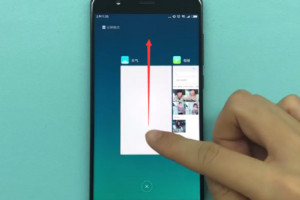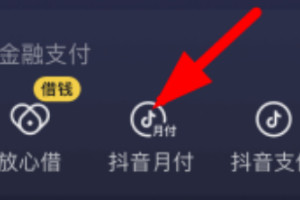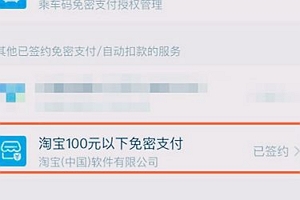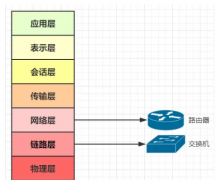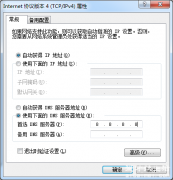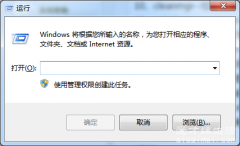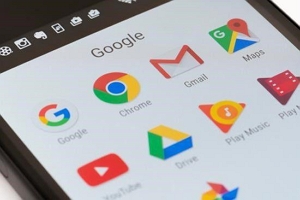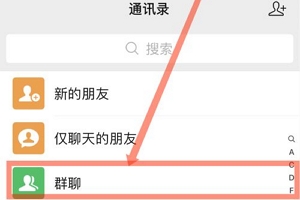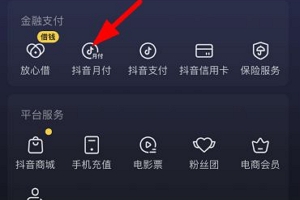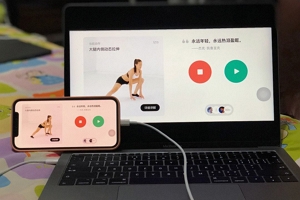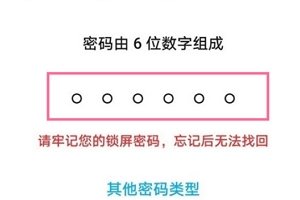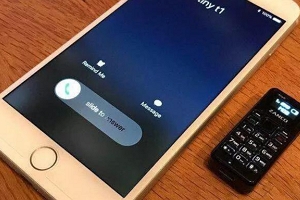win10系统的自动更新一直都是我们头疼的问题,不仅仅是因为拖累网速的原因,更是win10系统的自动更新导致系统卡顿,更新完的系统与一直以来所用的感觉也不一样,甚至是有更新成win11系统的出现,那么如何彻底关闭win10自动更新呢,这里带来市面上常见的一种方法,是依次进行的,并不是选择其中一个。
WIN10系统自动更新的彻底关(家庭版需要改参数)
1、win10服务之中关闭

如何彻底关闭win10自动更新?首先在win10服务之中将服务关闭。按下win+r键,输入services.msc打开win10的服务,在服务之中找到windows updata,将它给暂定掉,并且点开属性,在启用类型之中点击禁用,在下方的服务状态之中点击停止,已经停止的灰色点不了,点击确认,然后再点开属性,点击右侧的恢复,将下面的第一次失败、第二次失败和后续失败点成无操作,并且把下面再次时间之后重置失败次数改为1,之后再次找到Updata Orchestrator Service将其他的启动类型改为禁止,停止其服务状态,点击确定。
2、win10本地组策略编辑器关闭

使用win+r输入gpedit.msc打开本地组策略编辑器,依次打开计算机配置->管理模板->Windows组件->Windows更新,在右侧配置之中,找到配置的自动更新设置,点开之后下面会出现一个已禁用,勾选已禁用点击确认键之后,找到删除使用所有windows更新功能访问权限,选择已启用点击确认。
3、在任务计划之中关闭Win10自动更新

利用win+r输入taskschd.msc,依次打开任务计划程序库中WindowsUpdata,将其中的Scheduled和sih全部改为禁用。
四、注册表之中关闭win10自动更新

利用win+r输入regedit,打开注册表,一次打开HKEY_LOCAL_MACHINE->SYSTEM->CurrentControl->Serveces->UsoSvc,在右侧找到Start,右键点击修改,将其中的数值数据改为十六进制的4,并点击确认,并且再次找到FailureAction,间其中0010和0018第五航的值都改为00。